- Android non si accende
- Dead Android Internal Memory
- Schermo nero Samsung
- Acqua danneggiata Android
- Continua a riavviare Samsung
- Bloccato sul logo Samsung
- Virus infetto Android
- Android bloccato
- Sbloccare lo schermo rotto Android
- WhatsApp Recovery for Broken Samsung
- Recupera le foto SnapChat da Android rotto
- Android bloccato
[Risolto] Come recuperare i file dal telefono Android infetto da virus
 aggiornato da Boey Wong / 12 gennaio 2021 09:15
aggiornato da Boey Wong / 12 gennaio 2021 09:15Ho un telefono Samsung Galaxy S6 e l'ho usato per salvare alcuni documenti importanti e molte foto preziose. Ma quando l'ho collegato a un computer pubblico, tutti i miei file, immagini, cartelle sono trasformati in scorciatoia. Come faccio a sapere se il mio telefono ha un virus? Cosa devo fare per raggiungere tutti questi file sul mio Samsung se con un virus del telefono? Apprezzo qualsiasi suggerimento!
Se i file memorizzati sulla scheda di memoria o nella memoria interna del tuo telefono Android sono trasformati in scorciatoie non utilizzabili, sì, ciò significa che ci sono virus probabili sul dispositivo Android.

Ti verrà sempre chiesto di formattare quando tenti di accedere ai file della scheda di memoria. È terribile vedere che tutto verrà cancellato dopo la formattazione.

Elenco delle guide
1. Ripristina impostazioni di fabbrica del telefono Android per rimuovere virus
Ma può risolvere la maggior parte dei problemi sul tuo telefono Android. Se hai l'abitudine di backup di dati Android, puoi provare perché puoi ripristinare i dati di Android dal backup dopo di che.
Di seguito è riportata l'istruzione passo-passo per ripristinare il telefono Android con facilità.
Passo 1 Premere a lungo Potenza pulsante per spegnere il telefono.
Passo 2 Tieni premuto e premi Volume su, Casa ed Potenza pulsanti insieme finché non vedi il Scarica fashion.
Passo 3 Utilizzare il pulsante Volume su per scegliere cancellare i dati / reset di fabbrica.

Passo 4 Rassegna Stampa Potenza pulsante per confermare.
Un processo completo sarà completato in pochi minuti, non sarà richiesta una competenza difficile o conoscenze professionali per preparare il ripristino.
Pulirà tutti i dati sul dispositivo e sarà necessario ripristinarli se si desidera recuperarli. E alcuni dati recenti potrebbero non essere stati ancora sottoposti a backup. Quindi, se è necessario ripristinare il dispositivo o no?
2. Usa FoneLab per rimuovere virus ed estrarre dati
Una decisione difficile, giusto?
No, sono felice di dirti che non è così difficile ora, perché c'è un buon modo per il tuo riferimento per accedere direttamente al dispositivo Android e visualizzare e recuperare i file dal telefono o tablet Samsung infetto da virus.

Tutto ciò che serve è un software di recupero dati Android rotto chiamato FoneLab Broken Android Phone Data Extraction, che è affidabile e professionale.
Questo programma è in grado di scansionare i dati da schermo morto, infetto da virus, schermo nero, schermo rotto, password dimenticata, dispositivo Android danneggiato dall'acqua e rimuoverlo in modo da poterli salvare sul computer.
Inoltre,
FoneLab può anche correggi il ciclo di avvio di Android e altri scenari di sistema Android anomali.
Segui la semplice guida step-by-step per provare adesso.
Correggi il tuo sistema Android congelato, arrestato, con schermo nero o bloccato sullo schermo alla normalità o Ripristina i dati dal telefono Android rotto o dalla scheda SD.
- Risolvi i problemi di Android disabilitati e recupera i dati dal telefono.
- Estrarre contatti, messaggi, WhatsApp, foto, ecc. Dal dispositivo Android rotto o dalla scheda di memoria.
- Sono disponibili i dati del telefono Android e della scheda SD.
Come ottenere i dati dal dispositivo infetto da virus Samsung
Passo 1 Scarica e installa la versione di prova gratuita di questo software sul tuo PC con il link sopra. Quindi il programma si avvierà automaticamente al termine. Scegliere Rotture dell'estrazione dei dati del telefono Android sull'interfaccia.

Passo 2 Collega il tuo Samsung Galaxy S6 al computer con un cavo USB. Clic Inizio nella casella corretta se non è possibile utilizzare il dispositivo. Altrimenti, fai clic sulla casella in un altro.

Passo 3 Assicurati di scegliere le informazioni corrette del tuo telefono Samsung Galaxy, compresi il nome del dispositivo e il modello del dispositivo. Quindi fare clic Confermare per continuare.

Passo 4 Questo passaggio porterà il telefono Samsung ad accedere alla modalità di download. Seguire le istruzioni sullo schermo per entrare: spegnere il telefono - tenere premuto il tasto volume giù + Casa + Potenza pulsante insieme - premere il tasto Volume su pulsante, quindi fare clic su Inizio pulsante.

Passo 5 Ora il programma sta eseguendo la scansione dei dati dal tuo telefono. Al termine, scegli i tipi di file nella colonna di sinistra e fai clic Avanti.

Passo 6 Visualizza in anteprima e contrassegna gli elementi che desideri recuperare e fai clic Recuperare per salvarli sul tuo computer.
Perfezionare! Tutto è stato fatto.
Credo che tu abbia già tutti i tuoi file.
Con esso, puoi recuperare le immagini dal telefono Android rotto così come altri file inclusi contatti, SMS, messaggi e allegati di WhatsApp, video, file audio e altri documenti.
Cosa fare se il tuo telefono ha un virus, niente panico, usa FoneLab per ottenere i tuoi file importanti ed eseguirne il backup in primo luogo!
3. Avvio del telefono Android in modalità provvisoria
Il telefono Android ha una funzione che ti consente di accedere alla modalità provvisoria, che ti consente di disinstallare l'app e di non caricare app di terze parti.
È inoltre possibile eseguire l'avvio in modalità provvisoria per risolvere i problemi quando si verificano arresti anomali del sistema, si blocca i problemi di durata della batteria.
Si prega di passare a verificare i dettagli dimostrativi.
Android 4.1 e versioni successive:
Passo 1 Premere il tasto Potenza pulsante finché non viene visualizzato il menu.
Passo 2 Premere a lungo Spegnimento pulsante.
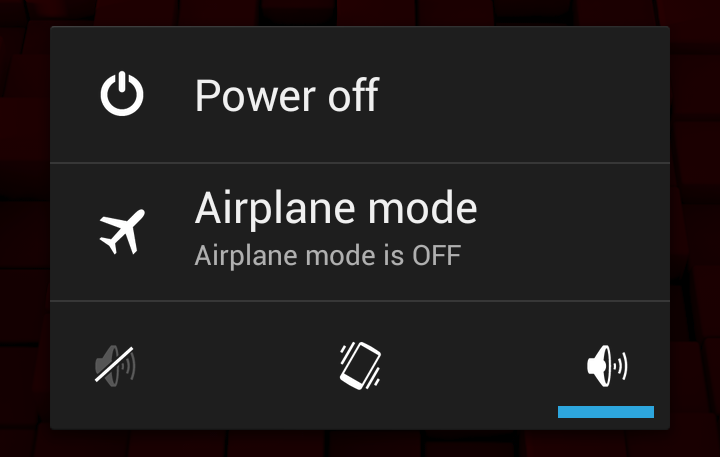
Passo 3 Rubinetto OK quando si apre nella finestra.
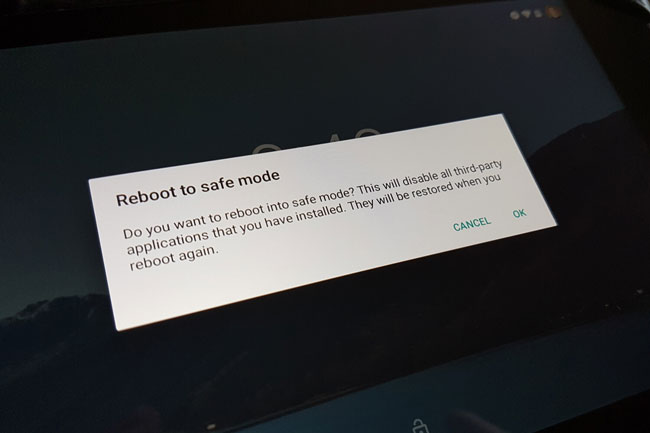
Passo 4 Inserisci la nuova password per bloccare il dispositivo con una nuova password.
Android 5.0 e precedenti:
Passo 1 Premere il tasto Potenza pulsante e quindi toccare Spegni per spegnere il dispositivo.
Passo 2 Premere a lungo Potenza pulsante per riaccenderlo.
Passo 3 Rilasciare il Potenza pulsante e quindi premere e tenere premuto entrambi Volume su ed volume giù pulsanti fino all'avvio del dispositivo in modalità provvisoria, che ha a Modalità provvisoria indicatore in basso a sinistra dello schermo.
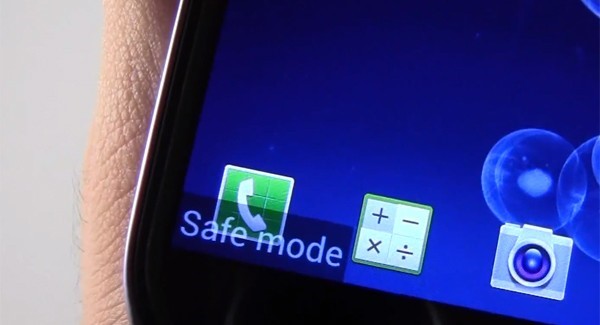
Se il problema viene risolto in modalità provvisoria, è possibile confermare che il problema è con un'applicazione di terze parti installata, poiché si avrà accesso alle applicazioni fornite con il dispositivo in modalità provvisoria.
E poi puoi andare a Impostazioni profilo > Apps > l'applicazione che desideri rimuovere> Disinstallare per rimuoverli dal tuo dispositivo normalmente.
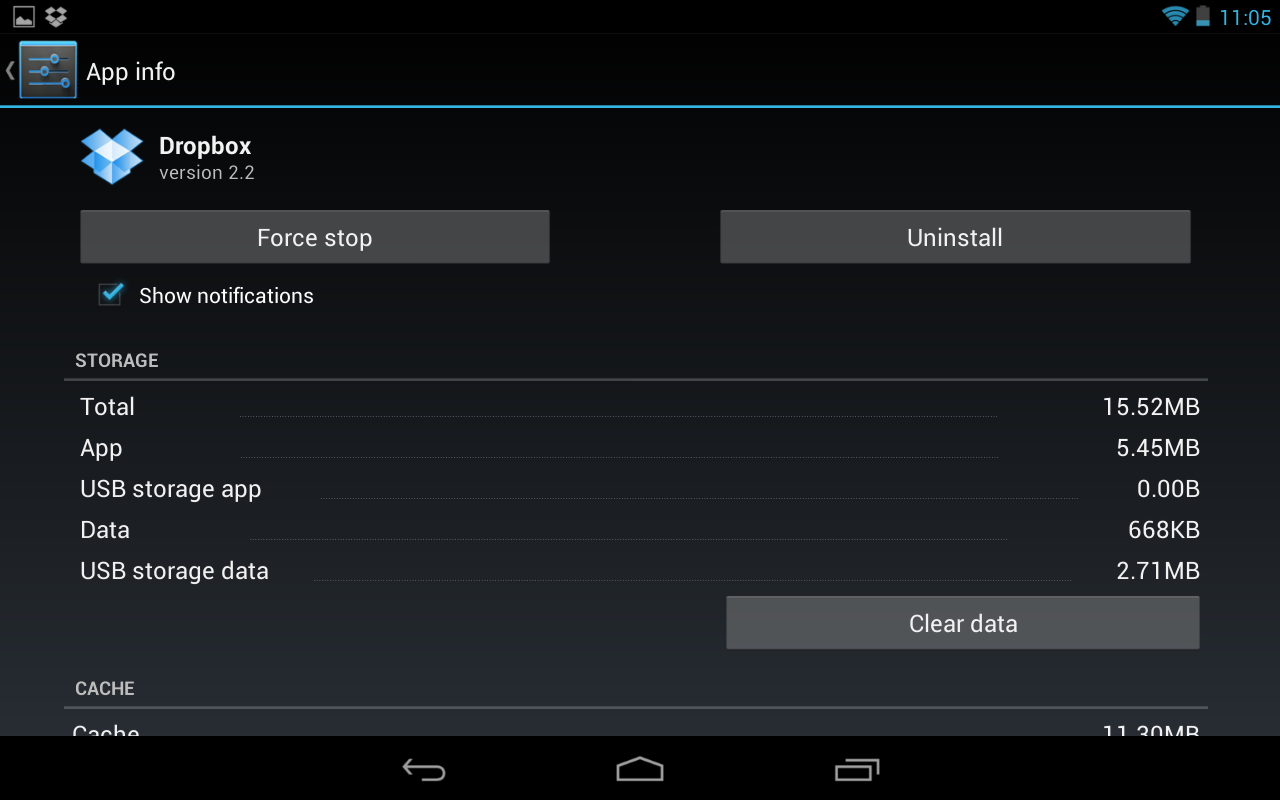
È possibile ripetere questo processo per identificare quale applicazione sta causando il problema sul dispositivo. E quindi riavviare normalmente il telefono Android per uscire dalla modalità provvisoria dopo che è stato fatto tutto.
Se non vuoi perdere i tuoi dati senza preavviso, FoneLab Broken Android Data Extraction è la migliore scommessa per te Scarica e prova ora!
Come puoi vedere, FoneLab consente agli utenti di recuperare i dati da Samsung disabilitato, come ad esempio Il telefono Android si infila sul logo, loop di avvio, schermo nero, ecc. È facile e sicuro da usare. Perché non scaricare e provare ora!
Correggi il tuo sistema Android congelato, arrestato, con schermo nero o bloccato sullo schermo alla normalità o Ripristina i dati dal telefono Android rotto o dalla scheda SD.
- Risolvi i problemi di Android disabilitati e recupera i dati dal telefono.
- Estrarre contatti, messaggi, WhatsApp, foto, ecc. Dal dispositivo Android rotto o dalla scheda di memoria.
- Sono disponibili i dati del telefono Android e della scheda SD.
